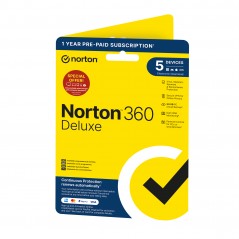Har du en dator som kanske bara finns där hemma och inte blir använd? Varför inte sälja den instället? Att sälja din gamla dator är inte bara ett plus i plånboken, det är också smart val för miljön. Att ge tekniken ett andra liv minskar kanske behovet av nyproduktion lite grann – och det kan både sparar resurser och minska utsläppen.
Varför är det bra för miljön att sälja vidare?
Vet du hur mycket råvaror det krävs för att tillverka en ända dator? Det krävs 1 500 liter vatten, 3000 kwh energi, 240 kilo fossila bränslen och 22 kilo kemikalier, samt 1,5 ton av råmaterial! Helt otroligt eller hur? Så att låta någon annan ta över din begagnade dator bidrar till en förlängd cykel och kan minska både resursutvinning och koldioxidutsläpp.
Så gör du för att ta bort filer och återställa din dator innan du säljer den
Innan du säljer din laptop eller din stationära dator är det viktigt att radera all personlig information och återställa den till fabriksinställningar. Det är ett viktigt sätt att skydda din integritet och att sammtidigt ge nästa ägare en fräsch och välfungerande dator. Här kommer en enkel steg-för-steg-guide!
Steg 1: Säkerhetskopiera allt du vill/behöver spara
Innan du raderar något är det viktigt att spara filer du vill ha kvar, till exempel:
- Dokument och bilder
- Programlicenser och installationsfiler
- Spel eller viktiga programdata
Det här är olika alternativ du kan använda:
- Använd en extern hårddisk eller ett USB-minne.
- Ladda upp filerna till molntjänster som Google Drive, OneDrive eller iCloud.
- Dubbelkolla allid att kopieringen har lyckats innan du går vidare!
Steg 2: Logga ut från alla dina konton och tjänster
När du återställer en dator kommer alla program och tjänster att tas bort, men det kan ändå vara smart att logga ut från alla dina tjänster så kan du känna dig änu tryggare. Exempel på var du ska logga ut:
- Microsoft-konto (Windows)
- Apple ID (Mac)
- Google-konto
- Dropbox, OneDrive, iCloud och andra molntjänster
- Program som Spotify, Netflix, Adobe osv.
Tips för dig som använder Mac:
Glöm inte att stänga av "Hitta min Mac" i iCloud-inställningarna, annars kan datorn låsa sig för nästa användare.
Steg 3: Rensa och återställ datorn
För Windows (10, 11 och senare):
- Gå till Inställningar > System > Återställning.
- Klicka på Återställ denna dator och välj alternativet Ta bort allt.
- Följ instruktionerna och välj Rensa enheten helt om du vill ha en extra säker radering.


För Mac (MacBook och iMac):
- Klicka på Apple-menyn > Systeminställningar > Allmänt > Överför eller nollställ > Radera allt innehåll och inställningar.
- Följ guiden för att återställa datorn till fabriksinställningar.
- På äldre modeller (Intel-baserade Macar), starta i Återställningsläge (håll inne Cmd + R vid start) och välj Radera skiva via Skivverktyg innan du återinstallerar macOS.

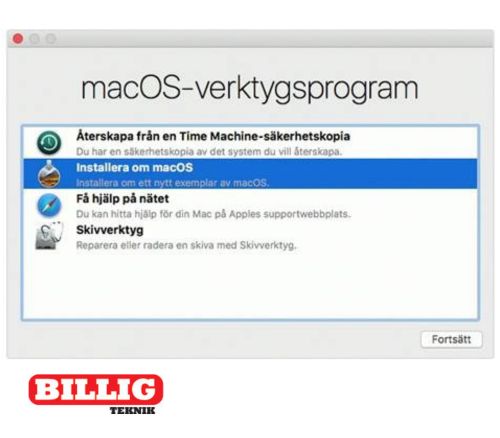
Om du vill veta mer detaljer kan du läsa vår guide: Hur du återställer en MacBook.
Ett smart tips:
Om du vill vara extra säker på att ingen data kan återskapas, använd avancerade raderingsprogram som DBAN (PC) eller aktivera FileVault (Mac) före radering.
Steg 4: Rengör och damma din dator innan försäljning (valfritt, men smart)
När datorn nu har en helt återställd programvara är det också bra att göra rent utsida och insidan (på insidan gäller framför allt på en stationär dator):
- Laptop & stationär dator: Torka av med mikrofiberduk och rengör tangentbordet försiktigt.
- Stationär dator: Öppna datorns chassi och damsuga eller damma ur fläktar och chassi.
- Skärm: Använd skärmrengöring eller lätt fuktad trasa (utan starka medel).
- Tillbehör: Om du säljer laddare, mus eller tangentbord – torka även av dessa.
Värt att komma ihåg:
En ren dator gör ett mycket bättre första intryck på köparen!
En snabb sammanfattning
- Säkerhetskopiera alla filer du vill spara
- Logga ut från alla konton och ta bort kopplingar (som Hitta min Mac)
- Återställ datorn och ta bort all data
- Gör en fysisk rengöring för ett proffsigt intryck
Så säljer du begagnade datorer till ett bra pris
När du säljer din dator är det inte bara viktigt att den fungerar som den ska – små detaljer kan göra stor skillnad för hur snabbt du säljer den och vilket pris du får. Här är några smarta tips som maxar dina chanser!
1. Ett proffsigt första intryck är väldigt viktigt
En ren och fräsch dator lockar fler köpare och kan höja priset. Tänk själv om du ska kolla på en begagnad bil och den är smutsig och dåligt skött, skulle du känna dig sugen på att köpa? Så gör som nämndes innan i artikeln:
- Torka av skärm, chassi och tangentbord med en mikrofiberduk.
- Rensa bort damm från springor och eventuella ventilationshål.
- Plocka fram alla tillbehör du kan hitta: originalkartong, laddare, mus, manualer.
Tips: En välskött dator signalerar att du är en nogrann ägare – något många är beredda att betala extra för.
2. Nämn alltid viktiga detaljer i annonsen
Gör det enkelt för köparen genom att vara så exakt som möjligt. Nämn alltid detta:
- Modellnamn och inköpsår
- Specifikationer: processor, RAM, lagring, grafikkort
- Kvitto eller garantibevis om det finns kvar
Var hittar du mer info om din dator?
På PC: Start > Inställningar > System > Om datorn.
På Mac: Klicka på äpplet > Om den här datorn.
Du kan också alltid söka på datorns modellnummer på Google så kommer du få all info.
3. Ta tydliga bilder som visar snygga (och fula) detaljer
Att använda snygga och tydliga bilder gör skillnad.
- Fota datorn framifrån, från sidan och gärna skärmen när den är på.
- Ta bilder i dagsljus för bäst resultat.
- Visa eventuella tillbehör och detaljer (t.ex. tangentbordet, laddaren).
Viktigt att tänka på: En annons med tydliga och ärliga bilder kommer fungera bättre. Så om din dator har fula detaljer ska du visa dom på bild och nämna dom i annonsen.
4. Sätt rätt pris (med plats för prutning)
Sätt ett pris som ligger över det du egentligen vill få.
Många köpare förväntar sig att kunna pruta lite, så ha en rimlig marginal. Då kommer både du och köparen lämna förhandlingsbordet nöjda.
Så hittar du rätt prisnivå:
- Sök efter liknande modeller på Blocket, Tradera och Facebook Marketplace.
- Titta på skick och ålder – en ren och välskött dator kan lätt vara värd 10–15 % mer än en sliten.
5. Var tydlig och trygg vid försäljningen
När du väl hittat en köpare:
- Visa att datorn fungerar och låta köparen prova.
- Ta helst betalt via Swish, direkt på plats.
- Vid dyrare affärer: Överväg att mötas på en offentlig plats och ta med en kompis.
Tänk på detta: Skicka aldrig datorn innan betalning är bekräftad.
En sammanfattning om att sälja en dator:
- Se till att datorn ser fräsch och välvårdad ut
- Ha koll på all teknisk info och tillbehör
- Lägg upp en attraktiv annons med bra bilder
- Prissätt med utrymme för förhandling
- Hantera försäljningen tryggt och säkert
Dags för en ny dator?
När din dator är såld är det kanske dags att kika på något nytt? Här kommer några bra tips på datorer i olika prisklasser som kan passa just dig.
HP ZBook Firefly 14 G8 - En snygg laptop till ett snyggt pris

Letar du efter en kraftfull och kompakt laptop som klarar både jobb och kreativa projekt – utan att väga ett ton? Då är HP ZBook Firefly G8 ett smart val. Med en stark fyrkärnig Intel i5-processor, snabb SSD och dedikerat grafikkort är den redo för allt från vardagsuppgifter till tyngre grafikarbete. Och bäst av allt: den levereras med tre års garanti från HP!
PRIS: 7 499 kr
Snabbfakta
- 14" Full HD IPS-skärm
- Intel Core i5-processor
- Fyrkärnig processor
- 8 GB DDR4 RAM-minne
- 128 GB SSD blixtsnabb hårddisk
- NVIDIA Quadro T500
- 2 Thunderbolt-portar
- Windows 10 Pro (Fri uppgradering till Windows 11*)
➕ Fördelar:
Extremt portabel: Endast 14" skärm i ett lätt och robust chassi – perfekt för arbete på språng.
Professionell grafik: Quadro T500-kortet gör datorn ovanligt kapabel för grafisk produktion och enklare 3D-arbete.
Framtidssäkrad: Redo för Windows 11, gratis uppgradering ingår.
Säkerhet och support: 3 års garanti direkt från HP – ovanligt generöst i prisklassen.
Premiumanslutningar: Thunderbolt-portar ger stöd för supersnabb dataöverföring och anslutning till fler externa enheter.
➖ Möjliga nackdelar:
Liten lagring: 128 GB SSD kan bli trångt om du jobbar med stora filer (går ofta att uppgradera).
Inte för tung gaming: Quadro T500 är optimerad för grafik och CAD, inte för avancerad 3D-gaming.
RAM-minnet: 8 GB räcker för det mesta, men krävande användare kan vilja ha 16 GB.
Ett användarexempel:
Emelie startade sitt eget designföretag och säger: "Jag blev positivt överraskad hur snabb och tyst datorn är. Den startar på några sekunder, bilder laddas direkt och grafiken är knivskarp. Dessutom känns det tryggt att ha tre års garanti från HP – det ger verkligen ro i magen. Att den dessutom var lätt att uppgradera till Windows 11 var ett stort plus!"
HP EliteBook 845 G10 - En stark dator som klarar en utmaning

Behöver du en laptop som tål högt tempo, multitasking och moderna krav? Då är HP EliteBook 845 G10 ett förstklassigt val. Den kombinerar AMD:s åttakärniga Ryzen 7-processor med 16 GB RAM och hela 512 GB snabb SSD – plus en förbättrad 16:10-skärm för mer arbetsyta. En kvalitetsmaskin designad för både företagare och krävande hemanvändare.
PRIS: 12 999 kr
Snabbfakta
- 14-tums antireflex IPS-skärm i 16:10-format
- AMD Ryzen 7-processor
- Åttakärnig processor
- 16 GB DDR5 RAM
- 512 GB SSD-hårddisk M.2 NVMe
- Bakgrundsbelyst tangentbord
- 2 Thunderbolt-portar
- Windows 11 Pro
➕ Fördelar:
- Proffsig och tålig design: Byggd i kvalitetsmaterial, stilren och slitstark.
- Extrem prestanda: Ryzen 7 och DDR5-RAM gör den snabb i alla lägen – även med tunga program.
- Skärm med extra höjd: Det nya 16:10-formatet ger dig mer plats att jobba på.
- Snabbt och framtidssäkrat: WiFi 6E och Thunderbolt 4 ger dig toppmodern anslutning.
- Redo för jobbet: Windows 11 Pro och säkra företagsfunktioner direkt ur lådan
➖ Möjliga nackdelar:
- 1 års garanti: Kortare garantitid än vissa andra premiumalternativ (kan dock förlängas).
- Ingen dedikerad GPU: För avancerad 3D eller spel är den integrerade grafiken begränsad.
- Pris i övre klassen: Hög prestanda och kvalitet kostar – men du får vad du betalar för.
Ett användarexempel:
Jonas är en frilansande IT-konsult och tycker följande: "Jag kör många program samtidigt – Teams, Excel, fjärrstyrning, kodning – och allt bara flyter. Den är supersnabb, tyst och känns extremt gedigen. Skärmen är faktiskt något av det bästa, extra höjd gör mer än man tror. Och det bakgrundsbelysta tangentbordet är perfekt när man sitter och jobbar sena kvällar. Helt klart en laptop jag litar på i alla situationer."
HP 14-em0073no - En bra dator för studier

Letar du efter en snabb, smidig och pålitlig laptop för studier, vardagsjobb och underhållning? Då är HP 14-em0073no ett riktigt smart val. Med AMD:s snabba åttakärniga Ryzen 7-processor, blixtsnabb SSD och en skarp 14-tums IPS-skärm får du en perfekt balans mellan prestanda, portabilitet och pris.
PRIS: 6 499 kr
Snabbfakta
- 14-tums Full HD IPS-skärm
- AMD Ryzen 7-processor
- Åttakärnig processor
- 8 GB DDR4 RAM-minne
- 512 GB SSD-hårddisk M.2 NVMe
- AMD Radeon-grafik
- Fullstort tangentbord
- Windows 11
➕ Fördelar:
- Lätt och portabel: Perfekt för dig som pluggar eller jobbar på olika platser.
- Snabb start och respons: SSD:n gör att allt flyter på utan väntetid.
- Stark vardagsprestanda: Klarar kontorsprogram, surf, film och enklare redigering utan problem.
- Prisvärd prestanda: Mycket kraft för pengarna, särskilt med Ryzen 7.
➖ Möjliga nackdelar:
- Endast 8 GB RAM: Bra för vardagligt bruk, men kan bli begränsande vid tyngre multitasking eller redigering.
- Ingen bakgrundsbelysning i tangentbordet: Kan vara en nackdel vid arbete i mörka miljöer.
- Plastkonstruktion: Håller vikten nere men känns inte lika exklusiv som dyrare modeller.
Användarexempel
Sara pluggar ekonomi på universitetet och tycker verkligen om datorn, hon säger: "Den här HP:n har verkligen imponerat på mig. Jag öppnar den, och den är redo direkt. Inget väntande, inga störningar. Skärmen är skarp, och tangentbordet känns överraskande bekvämt att skriva på, trots att datorn är så tunn. Jag har också använt den för lite lätt bildredigering – och det funkar utan problem!"
HP EliteBook x360 - En 2-i-1 för alla tillfällen
.jpg)
I en vardag där jobbet inte alltid sker vid ett skrivbord behöver du en dator som klarar att följa med – oavsett om du är på ett kundmöte, jobbar hemifrån eller snabbt ska visa upp en presentation. HP EliteBook x360 830 G8 är skapad för just det – en slitstark företagslaptop i ett smidigt 13-tumsformat med smart pekskärm som går att vrida 360 grader. Med sin robusta konstruktion, snabba uppstart och moderna funktioner är den ett perfekt verktyg för både företagsproffs och studenter med höga krav. Du får kraften från en fyrkärnig Intel Core i5-processor, snabb lagring via SSD, samt lång livslängd och trygghet med tre års garanti.
PRIS: 7 999 kr
Snabbfakta
- 13.3" pekskärm som är vändbar 360 grader
- Intel Core i5-processor (11th gen)
- Fyrkärnig processor
- 8 GB DDR4 RAM-minne
- 256 GB SSD-hårddisk M.2 PCIe NVMe
- Intel Iris Xe-grafik
- 3 års garanti
- Windows 11 Pro
➕ Plus
- 360° vändbar pekskärm – jobba i laptop-, surfplatta- eller presentationsläge
- Tyst och effektiv prestanda med fyrkärnig Intel i5-processor
- Robust företagsklassad konstruktion – perfekt för dig som rör dig mycket
- Snabb SSD på 256 GB för blixtsnabb uppstart och lagring
- Tre års garanti ger trygghet för långvarigt användande
- Windows 11 Pro – full kontroll, säkerhet och flexibilitet för arbete
➖ Minus
- Mindre skärm: 13 tum kan upplevas som litet för vissa om man jobbar med grafik eller många fönster
- Saknar dedikerat grafikkort – inte för tunga 3D-applikationer
- Lite RAM: 8 GB RAM räcker fint för kontorsarbete, men kan bli trångt för tyngre multitasking
Användarexempel:
Lina är konsult inom hållbarhetsstrategi och reser mycket i jobbet. Hon säger följande: ”Det här är min bästa jobbpartner – jag har aldrig behövt vänta på att den startar, och den känns alltid pålitlig, oavsett var jag befinner mig.”
FAQ - Vanliga frågor om att sälja din dator
Vad ska jag göra innan jag säljer min dator?
Radera all personlig information, återställ datorn till fabriksinställningar, rengör den fysiskt och kontrollera att den fungerar korrekt.
Hur säkerställer jag att min gamla dator inte innehåller personlig data?
Säkra din data genom att först säkerhetskopiera viktiga filer och sedan genomföra en fullständig fabriksåterställning eller radera hårddisken med ett raderingsprogram.
Hur mycket kan jag sälja en begagnad dator för?
Priset beror på modell, skick, ålder och tillbehör. Kontrollera liknande annonser på köp- och säljsajter för att sätta ett konkurrenskraftigt pris.
Vad ska jag tänka på när jag köper en begagnad dator?
Kontrollera datorns skick, fråga om kvitto eller garantibevis, testa datorn innan köp och se till att operativsystemet är återställt.
Vilka är riskerna med att köpa en begagnad dator?
Datorn kan ha dolda fel, sakna garanti eller innehålla skadlig mjukvara. Minska risken genom att köpa från pålitliga säljare och testa enheten noggrant.
Behöver jag ta bort licenser och konton från datorn innan försäljning?
Ja, logga ut från alla konton, ta bort licenser och koppla bort enheten från tjänster som iCloud eller Google-konto för att undvika problem för köparen.